Um die Textanalyse auszuwerten und die gewonnenen Ergebnisse weiterverarbeiten zu können, ist es in allen Kategorienschemata möglich, die Ergebnisse (Textstellen) zu einem Index oder einem Indexeintrag exportieren zu lassen. Die Vorgehensweise ist für alle Analyseschemata dieselbe. Sie wird hier exemplarisch an einem Index der Freien Analyse erläutert.
Übersicht Analyseobjekte
Um die Textstellen, die einem Indexeintrag zugeordnet sind, exportieren zu können, muss der entsprechende Index geöffnet sein und der Indexbaum soweit aufgeklappt, dass der gewünschte Indexeintrag zu sehen ist. Mit einem Rechtsklick auf den entsprechenden Eintrag öffnet sich das Pop-up-Menü, in welchem der Menüpunkt “Übersicht Analyseobjekte” angewählt wird. Alternativ besteht auch die Möglichkeit, sich alle Textstellen sämtlicher Indexeinträge und Untereinträge anzeigen zu lassen. Hierzu klicken Sie mit der rechten Maustaste auf die leere Fläche im Indexfenster und wählen im sich anschließend öffnenden Pop-up-Menü den Menüpunkt “Übersicht Analyseobjekte” aus.
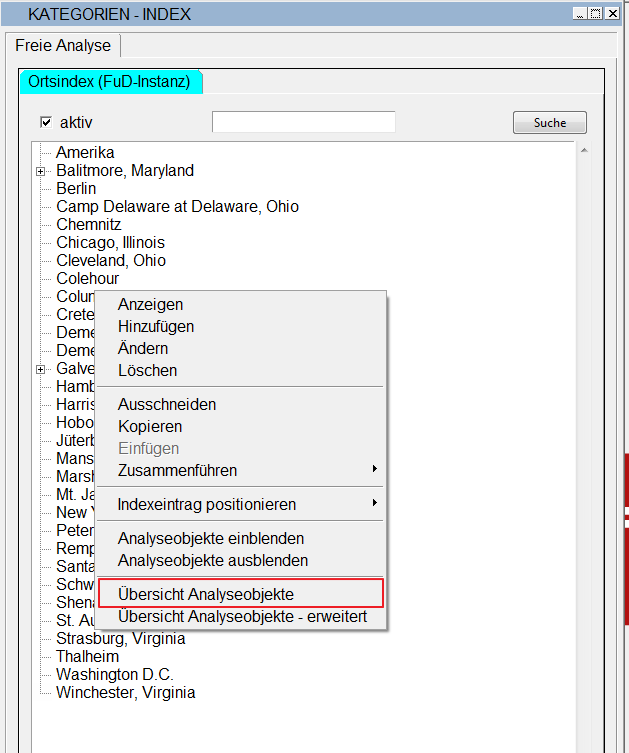
Daraufhin öffnet sich das Auswahlfenster “Vorauswahl der Analyseobjekte”, in dem sämtliche diesem Indexeintrag zugeordnete Textstellen angezeigt werden. Diese Textstellen-Übersicht orientiert sich an der Textstellenanzeige, d. h. dass zuvor getätigte Einstellungen über die Radiobuttons der Textstellenanzeige im Indexfenster auch in der Textstellen-Übersicht übernommen werden (zur Erklärung der Radiobuttons, vgl. Register-Aufbau und Textstellenanzeige).
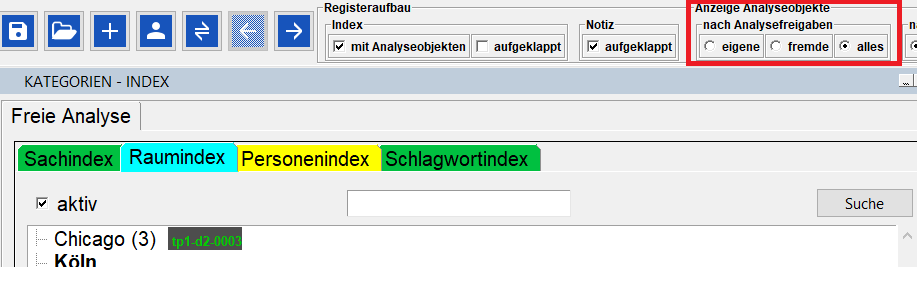
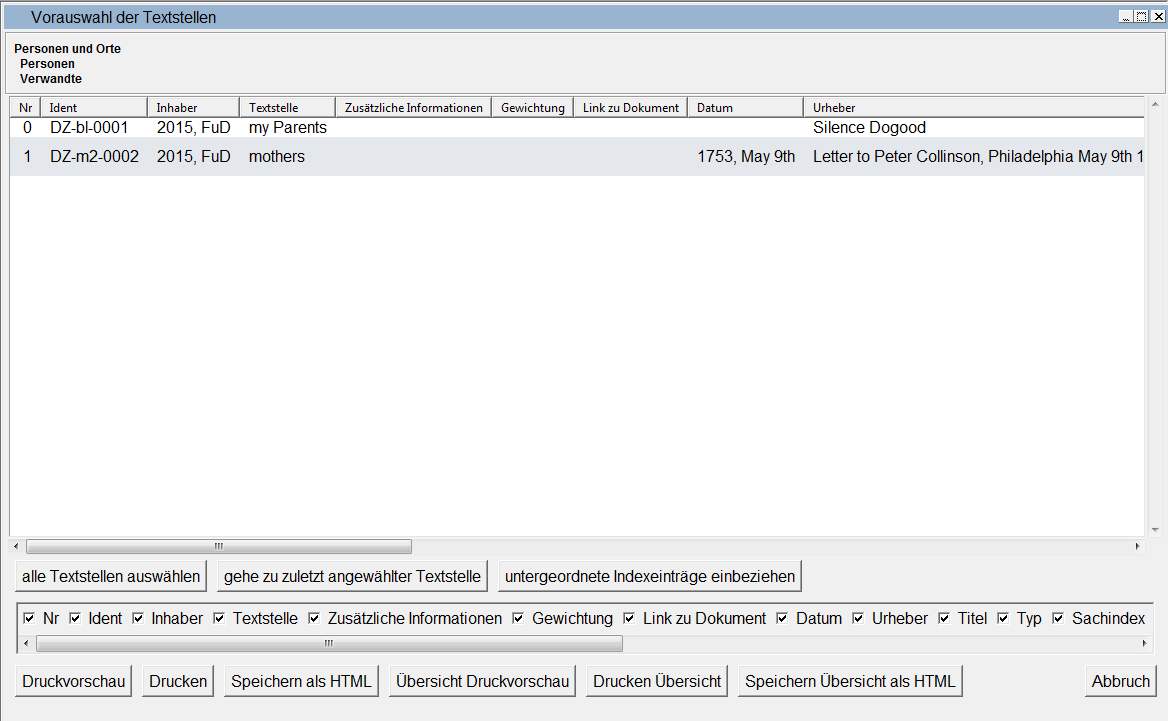
Im Auswahlfenster werden die Analyseobjekte nummeriert aufgelistet. Angezeigt werden hier standardmäßig
- Nummer der Textstelle
- Ident (Dokument-ID)
- Inhaber*in
- (Wortlaut der) Textstelle
- Zusätzliche Informationen (Kommentar etc.)
- Gewichtung
- Link zu Dokument
- Datum
- Urheber*in
der Textstelle.
Weiterhin werden, dem Öffnen-Dialog ähnlich, Informationen zu dem Dokument angezeigt, in dem sich die Textstelle befindet.
Die Anzeige der Spalten kann über den Menüpunkt “Übersicht Analyseobjekte — erweitert” im Pop-up-Menü des Indexeintrags benutzerspezifisch eingestellt werden. Der oder die Nutzer*in kann im sich öffnenden Fenster diejenigen Informationen auswählen, die zu den Textstellen angezeigt werden sollen.

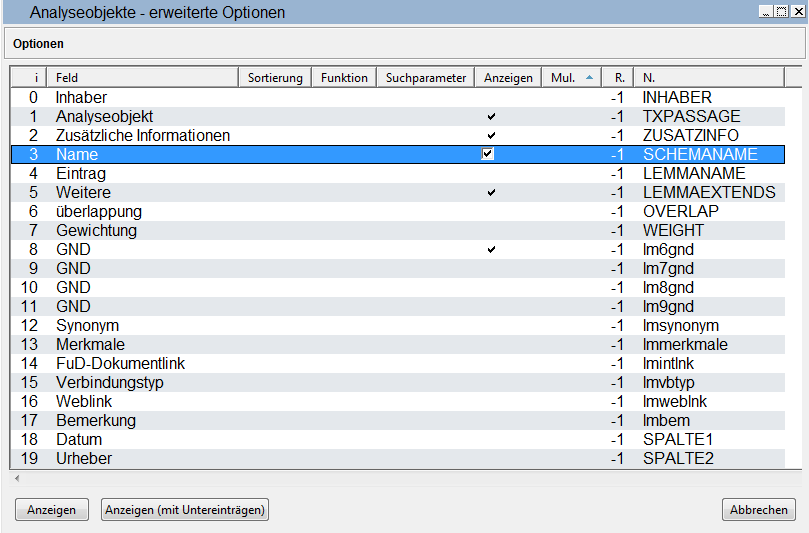
Durch einfachen Klick auf das Häkchen in der Spalte “Anzeigen” wird die gewünschte Funktion aus- oder abgewählt. Standardmäßig sind alle Informationen abgewählt.
Haben Sie die Möglichkeit gewählt, sich sämtliche Analyseobjekte des geöffneten Analyse-Index anzeigen zu lassen (s. o.), so erscheinen nun in der Übersicht der Textstellen zusätzlich die Spalten “Name” (des Index) und “Eintrag”. In der Spalte “Eintrag” werden die Indexeinträge mit ggf. zugehörigen Untereinträgen angezeigt. Die Untereinträge sind mit einem Pfeil von dem jeweiligen übergeordneten Indexeintrag abgetrennt.
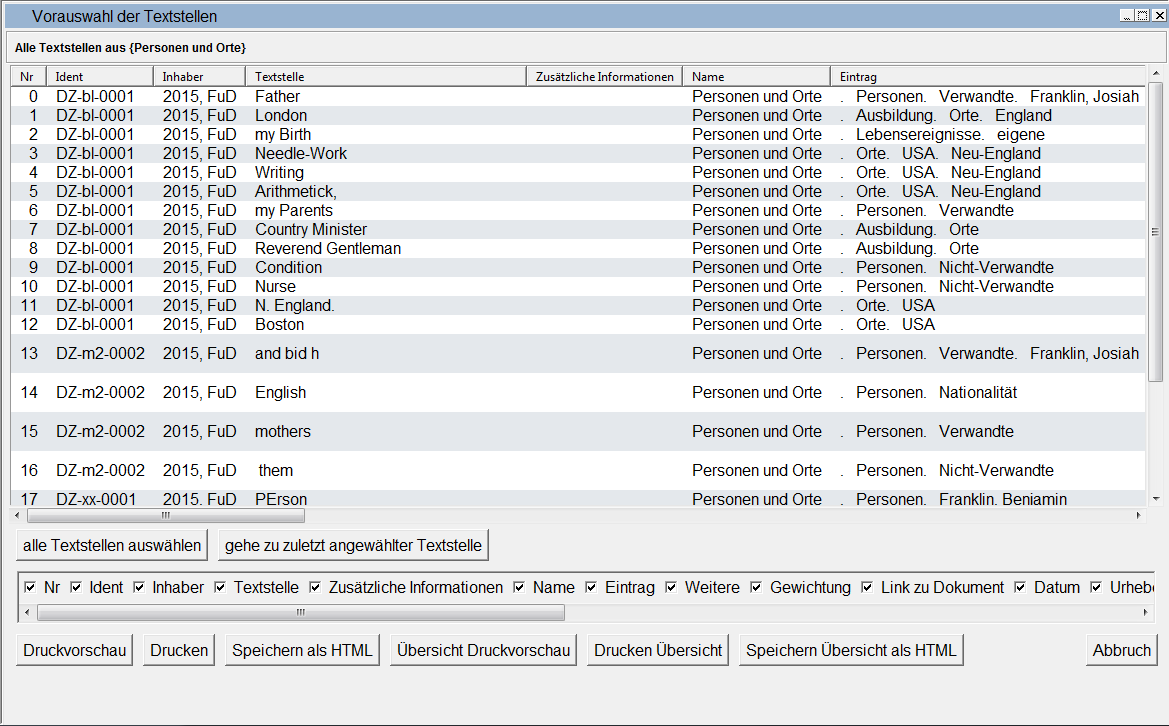
Falls ein Indexeintrag gewählt wurde, der sich in einer übergeordneten Ebene befindet und dem einer oder mehrere Indexeinträge mit Textstellen untergeordnet sind, können diese in die Übersicht mit einbezogen werden. Hierzu betätigen Sie den Button “untergeordnete Indexeinträge einbeziehen” und in dem aktualisierten Übersichtsfenster werden alle Textstellen angezeigt, die zu diesem Indexeintrag und seinen Unterindexeinträgen gehören.
Durch Anklicken der gewünschten Textstellen wählen Sie diejenige(n) aus, die Sie drucken bzw. exportieren möchte. Um alle auszuwählen, kann der Button “alle Analyseobjekte auswählen” benutzt werden.
Sie können sich hier ein Analyseobjekt auch im Kontext des Dokuments anzeigen lassen. Hierzu wählen Sie, nachdem Sie eine Textstelle im Auswahlfenster ausgewählt haben, den Button “gehe zu zuletzt angewählter Textstelle”. Daraufhin öffnet sich das Dokument, in dem sich die zuletzt angewählte Textstelle befindet. Die Textstelle hebt sich farblich von möglichen anderen Textstellen im Dokument ab.
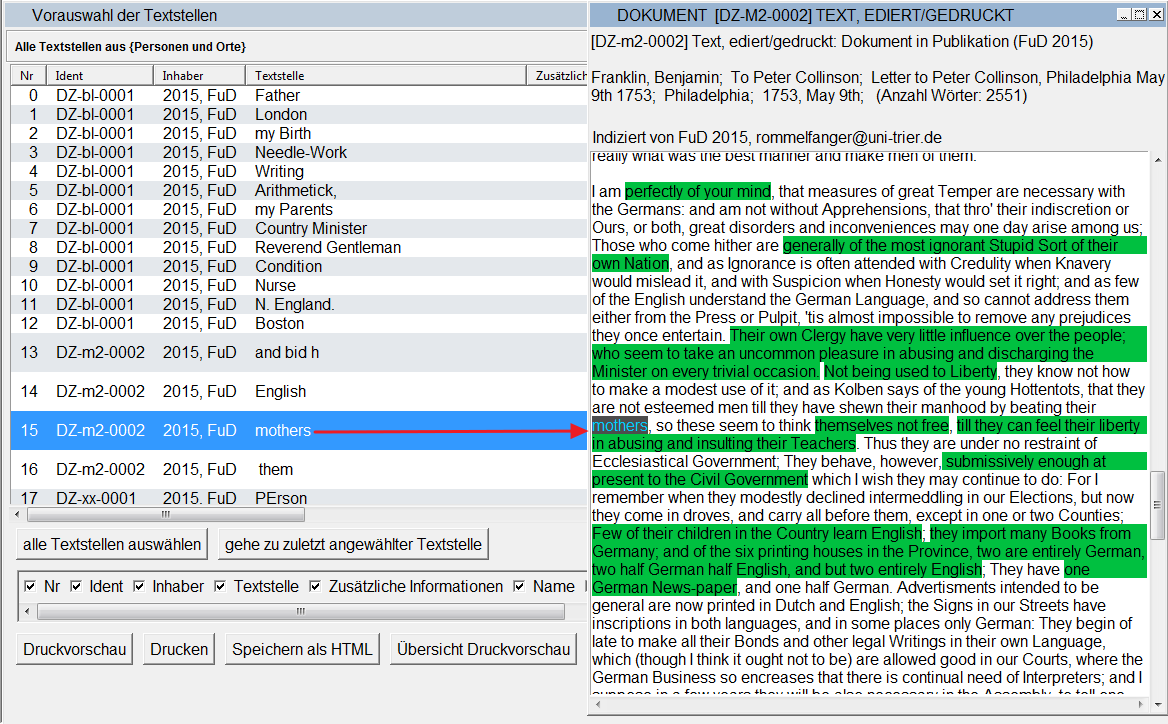
In der Leiste unterhalb der Textstellenanzeige kann ausgewählt werden, welche Informationen im Anschluss zur Textstelle ausgegeben werden sollen. Diese Einstellung kann in der Druckvorschau überprüft werden.
Nun können Sie entscheiden, ob Sie die gewählten Informationen als Liste oder als Textstellen-Tabelle drucken (Drucken Übersicht) möchten. Zuvor muss noch die Textstelle oder Textstellen in der Übersicht markiert werden, die nun gedruckt oder exportiert werden sollen. Sollte dies noch nicht geschehen sein, erscheint nach dem Betätigen der Buttons (Druckvorschau, Drucken) folgender Hinweis:

Nachdem Textstellen ausgewählt wurden, können Sie zwischen zwei Darstellungsmöglichkeiten für den Druck oder Export wählen. Durch den Button “Drucken” werden die Textstellen in einer fortlaufenden Liste hintereinander dargestellt.
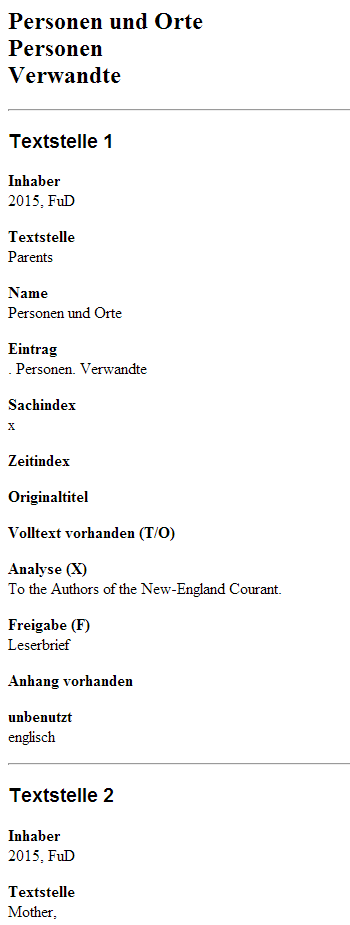
Bei Verwendung der Buttons “Drucken Übersicht” wird eine tabellarische Übersicht der Textstellen generiert. Diese eignet sich z. B. dafür, die Daten nach Excel zu exportieren, indem Sie die gespeicherte HTML-Datei in Excel öffnen oder die Tabelle per Copy and Paste von der Druckvorschau im Browser nach Excel kopieren.
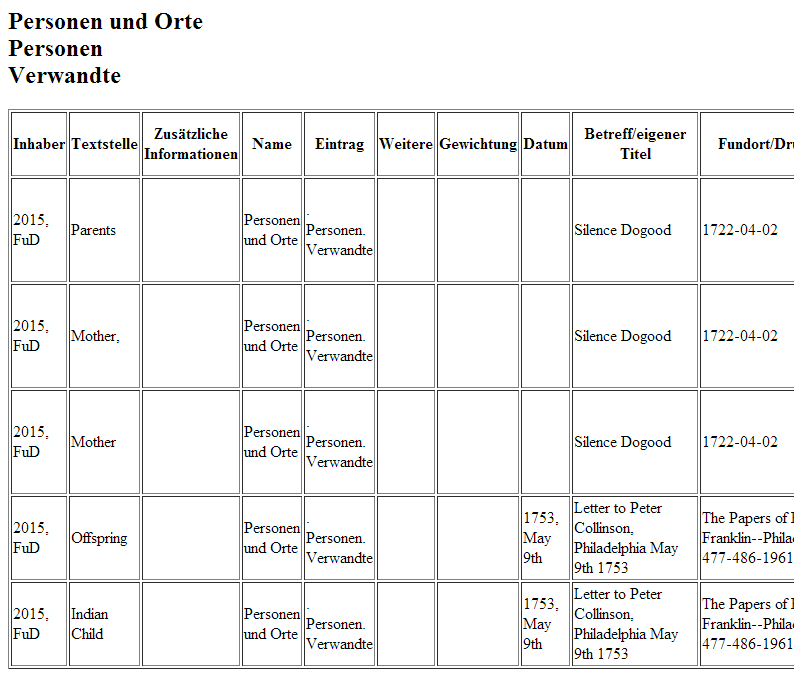
Abb.: Textstellen-Tabelle (Übersicht Drucken)





